前回に引き続き、コース画面に関する設定についてご紹介します。
今回はコースレイアウトの設定です。
コースレイアウトの設定により、コース画面を、セクション(週やトピック)毎のページに分けて表示することができます。
【設定箇所】
コース画面に入ってから、左下メニューの「設定」→「コース管理」→「設定を編集する」を選択します。
前回のフォーマットの1個下に「コースレイアウト」の項目があり、ここで「1ページあたり1セクションを表示する」を選択して画面下部の保存ボタンを押します。
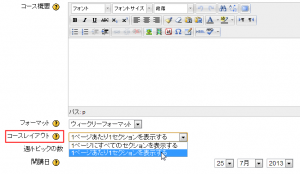
【変更後】
コース画面のセクション名(7/31,トピック1など)がリンクに変わります。
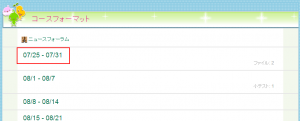
リンクをクリックすると、各セクションの個別ページに移動し、中の教材を閲覧できます。
編集モードを開始をクリックすると、個別ページ内で教材の追加や編集が可能です。
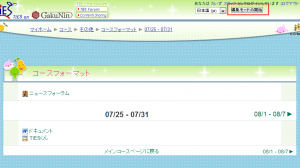
もしセクション間で教材を移動させたいときは、最初のセクション一覧の画面で[編集モードを開始]をクリックするとセクション内の教材が表示され、移動が可能になります。
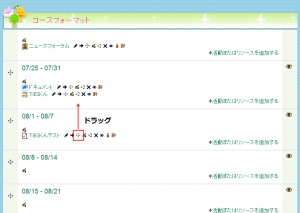
動作としては、TIESv6に近い感じかもしれません。
教材を開くまでに余計にワンクリックしなければなりませんが、教材を沢山登録して、コース画面が長くなりすぎた場合は、このようにページを分けるととても見やすくなります。
設定はいつでも元に戻せますので、コースの編集に苦労している方は試してみてはいかがでしょうか。
